Данные и отчеты на панели мониторинга качества звонков (CQD)
Панель мониторинга качества звонков (CQD) (Майкрософт) использует канал данных, близкий к реальному времени (NRT). Записи вызовов доступны в CQD в течение 30 минут после окончания звонка и остаются в CQD в течение 12 месяцев, за исключением полей для идентификации конечных пользователей (EUII), которые удаляются через 28 дней.
Множество способов доступа к данным качества звонков
Вы можете получить доступ к данным о качестве звонков по нескольким различным путям. Выберите тот, который лучше всего соответствует вашим потребностям:
| Центр администрирования Teams (https://admin.teams.microsoft.com) | Данные о качестве звонков включаются на странице Пользователи в Центре администрирования Teams, где отображаются наиболее распространенные данные, необходимые в удобном для чтения формате. Вы не можете настроить данные, которые находятся в разделе Пользователи. |
| Портал CQD (https://cqd.teams.microsoft.com) | Надежные сводные и подробные отчеты, отвечающие большинству потребностей, с детализацией фильтрации. Вы также можете настроить отчеты на портале CQD. Получите два шаблона отчетов CQD для анализа данных на портале CQD. |
| Power BI | Используйте прямые запросы для просмотра данных CQD в Power BI с помощью настраиваемых шаблонов Power BI. Шаблоны Power BI CQD регулярно обновляются для поддержки новых функций Teams, сценариев вызовов и новейших данных телеметрии, доступных в CQD. |
| API Graph | Получите доступ к необработанным данным качества звонков самостоятельно с помощью API Graph. Использование API Graph — это самый сложный метод, но он обеспечивает наибольший контроль и гибкость при анализе данных о качестве вызовов. Например, если вам нужно объединить ее с другими данными для вашей организации, можно использовать API Graph для создания модели данных и включения данных о качестве звонков. Обратите внимание, что API Graph CallRecords могут содержать не все поля, доступные в CQD, и соглашения об именовании могут отличаться между этими двумя продуктами. |
Импорт шаблонов отчетов CQD
Скачайте два проверенных шаблона отчетов CQD (Все сети и Управляемые сети), чтобы быстро приступить к работе с CQD в Интернете. Шаблон Все сети, хотя и оптимизированный для работы с файлом данных здания, можно использовать при работе с сбором и отправкой сведений о здании в CQD, как описано в следующем разделе.
Импорт шаблонов (. CQDX) в CQD:
В CQD выберите Подробные отчеты в меню в верхней части страницы.
На панели слева выберите Импорт. Перейдите к первому шаблону CQDX и нажмите кнопку Открыть.
После отправки шаблона во всплывающем окне отобразится сообщение "Отчет об успешном импорте".
Повторите шаги 2 и 3 для второго шаблона CQD.
Примечание.
Шаблоны и сохраненные отчеты уникальны для каждого администратора, который входит в CQD. Каждый пользователь должен выполнить действия по импорту шаблонов CQD, если он хочет их использовать.
Для оптимального использования CQD рекомендуется использовать последнюю версию QER в Power BI .
Данные EUII
По соображениям соответствия требованиям данные EUII (также известные как персональные данные или личные данные) хранятся только в течение 28 дней. Поскольку данные CQD пересекают 28-дневный знак, поля, содержащие EUII, очищаются, что приводит к получению данных без EUII. Поля, содержащие данные EUII:
- IP-адрес
- User ObjectId
- MAC-адрес
- Sip URI (только Skype для бизнеса)
- Номер телефона
- Имя участника-пользователя
- Текст отзыва
- Имя конечной точки клиента
- Локальный адрес
- Удаленный адрес
- Базовый адрес
- BSSID
- Локальный сайт
- Удаленный сайт
- Удостоверение автосекретаря
- Удостоверение очереди вызовов
- Перенос из удостоверения очереди вызовов
- Идентификатор объекта организатора
- Имя участника-пользователя организатора
- URI SIP организатора (только Skype для бизнеса)
- Имя устройства VTC
- Сведения об устройстве VTC
Администратор роли с доступом EUII и без нее
Эти роли RBACимеют доступ к EUII:
- Администратор службы Teams
- Коммуникационные Администратор Teams
- Инженер поддержки по коммуникациям Teams
- Skype для бизнеса Администратор
- Глобальное средство чтения
- Глобальная Администратор
Важно!
Корпорация Майкрософт рекомендует использовать роли с наименьшими разрешениями. Это помогает повысить безопасность вашей организации. Глобальный администратор — это очень привилегированная роль, которая должна быть ограничена сценариями чрезвычайных ситуаций, когда вы не можете использовать существующую роль. Дополнительные сведения см. в статье Сведения о ролях Администратор в Центр администрирования Microsoft 365.
У этих ролей RBAC нет доступа EUII:
- Читатель отчетов
- Специалист по поддержке коммуникаций Teams
Примечание.
Пользователи, назначенные одной или нескольким административным единицам , не будут видеть идентификацию конечных пользователей (EUII), даже если их роль обычно разрешает это.
Элементы управления "Дата"
CQD поддерживает следующие типы тренда:
- 5-дневный
- 7-дневный
- 30-дневный
- 60-дневный
- 90-дневный
Параметр URL Date принимает поле Day. В отчетах по дням наката даты, указанные в формате ГГГГ-ММ-ДД, используются в качестве последнего дня тренда. Параметр URL-адреса Date "00" указывает на "сегодня".
| URL-адрес | Дата окончания тренда скользящего дня |
|---|---|
| <https:// cqdv3>/spd/#/Dashboard/<reportid>/2019-02/ | Текущий день февраля 2019 г. |
| <https:// cqdv3>/spd/#/Dashboard/<reportid>/2019-02-15/ | 15 февраля 2019 г. |
| <https:// cqdv3>/spd/#/Dashboard/<reportid>/00/ | Текущий день |
По умолчанию текущий день месяца используется в качестве последнего дня тренда скользящего дня.
Данные, доступные в отчетах CQD
Сводка по умолчанию и подробные отчеты CQD могут быть все, что вам нужно для управления качеством звонков для организации. При необходимости можно создавать настраиваемые отчеты.
Если вы хотите использовать Power BI для анализа данных CQD, см . статью Использование Power BI для анализа данных CQD для Teams.
| Функция | Сводные отчеты | Подробные отчеты |
|---|---|---|
| Метрика общего доступа к приложениям | Нет | Да |
| Информационная поддержка по созданию клиентов | Да | Да |
| Поддержка сведений о конечной точке клиента | Только в cqd.teams.microsoft.com | Только в cqd.teams.microsoft.com |
| Поддержка детализации анализа | Нет | Да |
| Метрики надежности мультимедиа | Нет | Да |
| Встроенные отчеты | Да | Да |
| Обзор отчетов | Да | Да |
| Набор отчетов для каждого пользователя | Нет | Да |
| Настройка набора отчетов (добавление, удаление, изменение отчетов) | Нет | Да |
| Метрики демонстрации экрана на основе видео | Нет | Да |
| Метрики видео | Нет | Да |
| Объем доступных данных | Последние 12 месяцев | Последние 12 месяцев |
| Данные Microsoft Teams | Да | Да |
Выбор данных о продукте для просмотра в отчетах
В сводках и отчетах Location-Enhanced можно использовать раскрывающийся список Фильтр продукта, чтобы отобразить все данные о продуктах, только данные Microsoft Teams или только Skype для бизнеса данные.

В подробных отчетах можно использовать измерение Is Teams для фильтрации данных по Microsoft Teams или Skype для бизнеса данным.
Сводные отчеты
Это отчеты, которые вы увидите на панели мониторинга CQD при первом входе в CQD. Они дают вам краткий обзор тенденций качества с ежедневными, ежемесячными и табличными отчетами, чтобы помочь определить подсети с низким качеством.
| Вешалка | Описание |
|---|---|
| Общее качество звонков | Агрегат остальных трех вкладок. |
| Сервер — клиент | Сведения о потоках между конечными точками сервера и клиента. |
| Клиент — клиент | Сведения о потоках между двумя конечными точками клиента. |
| Соглашение об уровне обслуживания для качества голоса | Сведения о звонках, включенных в соглашение об уровне обслуживания по качеству голоса Skype для бизнеса. |
Вкладка "Общее качество звонков"
Используйте данные на этой вкладке для оценки состояния качества вызовов и тенденций на основе количества потоков и низкого процента. Условные обозначения в правом верхнем углу показывают, какие цветные и визуальные элементы представляют эти метрики.
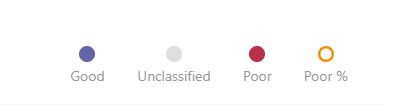
Потоки классифицируются в трех группах: Good, Poor и Unclassified. Существуют также вычисляемые значения Poor % , которые дают отношение потоков, классифицированных как бедные , к общему числу классифицированных потоков. Так как poor % = Poor streams/(Poor streams+ Good streams) * 100, значение Poor % не влияет на наличие нескольких неклассифицированных потоков. Чтобы узнать, что классифицирует поток как плохой или хороший, см. Stream классификации на панели мониторинга качества звонков.
Используйте шкалу слева для измерения значений количества потоков.
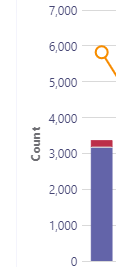
Используйте шкалу справа для измерения значений Poor % .
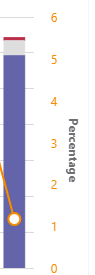
Вы также можете получить фактические числовые значения, наведите указатель мыши на полосу.
Примечание.
В следующем примере используется очень небольшой набор данных, и значения не являются реалистичными для фактического развертывания.
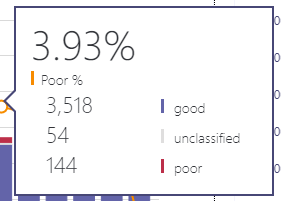
Общий объем потока помогает определить, насколько релевантны вычисляемые проценты низкого уровня. Чем меньше объем общих потоков, тем менее надежными являются сообщаемые значения низкого процента.
вкладки Server-Client и Client-Client
Эти две вкладки предоставляют подробные сведения о потоках, которые выполнялись в сценариях с конечной точкой. Вкладка Server-Client содержит четыре свертываемых раздела, которые представляют четыре сценария, в которых потоки мультимедиа будут передаваться.
- Проводная внутри
- Проводная внешняя
- Wi-Fi внутри
- Wi-Fi снаружи
Аналогичным образом вкладка Client-Client содержит пять сворачиваемых разделов:
- Проводная внутри — проводная внутри
- Проводная внутри — проводная снаружи
- Проводная внешняя — проводная внешняя
- Проводной внутри — Wi-Fi внутри
- Проводная внутри — Wi-Fi снаружи
Внутри и снаружи
CQD классифицирует поток как внутренний или внешний с помощью сведений о здании, если он существует. Конечные точки каждого потока связаны с адресом подсети. Если подсеть находится в списке подсетей, помеченных InsideCorp в переданных сведениях о здании, она считается внутренней. Если сведения о сборке еще не были отправлены, то Inside Test всегда классифицирует потоки как Outside.
Внутренний тест для сценария Server-Client учитывает только конечную точку клиента. Так как серверы всегда находятся за пределами с точки зрения пользователя, это не учитывается в тесте.
Проводная и Wi-Fi
Как указывают имена, критерии классификации основаны на типе клиентских подключений. Сервер всегда подключен и не включается в вычисление. В данном потоке, если одна из двух конечных точек подключена к сети Wi-Fi, CQD классифицирует его как Wi-Fi.
Примечание.
При наличии потока, если одна из двух конечных точек подключена к сети Wi-Fi, она классифицируется как Wi-Fi в CQD.
Сведения о данных клиента
Панель мониторинга сводных отчетов CQD содержит страницу Отправка данных клиента , для доступа к ней в меню параметров в правом верхнем углу выберите Пункт Отправка данных клиента . Эта страница используется администраторами для отправки собственных сведений, таких как:
- Карта IP-адреса и географических сведений.
- Сопоставление конечной точки с конечной точкой Make, Model/Type и т. д.
Рекомендуется передавать данные о клиенте, здании и расположении, чтобы CQD включал эти сведения в отчеты. Если вы еще не отправили эти данные, прочитайте статью Отправка данных клиента и сборки.
Подробные отчеты
| Имя | Описание |
|---|---|
| Отчеты Location-Enhanced | Показывает тенденции качества на основе сведений о расположении. Этот отчет отображается только в том случае, если вы отправили данные клиента. |
| Отчеты о надежности | Включает отчеты по обмену звуком, видео, демонстрацией экрана на основе видео (VBSS) и общим доступом к приложениям. |
| Отчеты о качестве взаимодействия | Качество звука и надежность для всех клиентов и устройств, включая переговорные комнаты. Эти отчеты представляют собой "упрощенную" версию загружаемых шаблонов CQD, в которых основное внимание уделяется ключевым областям для анализа качества и надежности звука. |
| Отчеты по детализации качества | Детализация: дата по регионам, расположениям, подсетям, часам и пользователям. |
| Отчеты о детализации сбоев | Детализация: дата по регионам, расположениям, подсетям, часам и пользователям. |
| Оценить отчеты о звонках | Анализ оценок вызовов пользователей по регионам, расположению или по пользователю. Включает подробные отзывы. |
| Отчеты службы поддержки | В отчетах службы поддержки отображаются данные звонков и собраний для отдельных пользователей, групп пользователей или всех пользователей. Включая данные о зданиях и EUII, эти отчеты помогают выявлять возможные системные проблемы на основе сетевого расположения, сведений о конференциях, устройств или встроенного ПО. |
| Отчеты о версиях клиента | Сводка по версии клиента: просмотр количества сеансов и пользователей для каждой версии клиентского приложения Версия клиента по пользователям: просмотр имен пользователей для каждой версии клиентского приложения Предварительно созданные фильтры для типа продукта и клиента помогают сосредоточить версии на конкретных клиентах. |
| Отчеты о конечной точке | Показывает качество вызовов по конечным точкам компьютера (компьютерная модель и модель). Эти отчеты включают данные о сборке, если вы их отправили. |
Создание пользовательских подробных отчетов
Если отчеты CQD по умолчанию не соответствуют вашим потребностям, используйте эти инструкции для создания настраиваемого отчета. Или используйте Power BI для отчетов CQD .
В раскрывающемся списке отчетов в верхней части экрана, отображаемого при входе (экран Сводные отчеты ), выберите Подробные отчеты , а затем — Создать. Выберите Изменить в отчете, чтобы просмотреть Редактор запросов. В основе каждого отчета лежит запрос, обращенный к кубу. В отчете наглядно представлены данные, возвращенные в результате запроса. Редактор запросов помогает изменить эти запросы и параметры отображения отчета.
Важно!
Диапазон сети можно использовать для представления суперсети (сочетание нескольких подсетей с одним префиксом маршрутизации). Все отправки новых зданий будут проверяться на наличие перекрывающихся диапазонов. Если вы ранее отправили файл сборки, необходимо скачать текущий файл и повторно отправить его, чтобы определить перекрытия и устранить проблему перед отправкой повторно. Любое перекрытие ранее отправленных файлов может привести к неправильному сопоставлению подсетей со зданиями в отчетах. Некоторые реализации VPN не сообщают точно сведения о подсети. Рекомендуется, чтобы при добавлении VPN-подсети в файл сборки вместо одной записи для подсети для каждого адреса VPN-подсети добавлялись отдельные записи в виде отдельной 32-разрядной сети. Каждая строка может иметь одинаковые метаданные здания. Например, вместо одной строки для 172.16.18.0/24 должно быть 256 строк с одной строкой для каждого адреса в диапазоне от 172.16.18.0/32 до 172.16.18.255/32 включительно.
Столбец VPN является необязательным и по умолчанию будет равен 0. Если для столбца VPN задано значение 1, подсеть, представленная этой строкой, будет полностью развернута, чтобы соответствовать всем IP-адресам в подсети. Используйте это с осторожностью и только для VPN-подсетей, так как полное расширение этих подсетей окажет негативное влияние на время запросов, связанных с данными сборки.
Наведите указатель на линейчатые диаграммы и линии тренда в отчете для отображения подробных значений. В фокусе отчета отображается меню действий: Изменить, Клонировать, Удалить, Скачать и Экспортировать дерево отчета.
Фильтры запросов
Фильтры запросов реализуются с помощью Редактор запросов в CQD. Эти фильтры используются для уменьшения количества записей, возвращаемых CQD, тем самым сводя к минимуму общий размер отчета и время выполнения запросов. Фильтры запросов особенно полезны для фильтрации неуправляемых сетей. Фильтры, перечисленные в следующей таблице, используют регулярные выражения (RegEx).
| Filter. | Описание | Пример фильтра запросов CQD |
|---|---|---|
| Пустые значения отсутствуют | В некоторых фильтрах нет возможности фильтрации по пустым значениям. Чтобы отфильтровать пустые значения вручную, используйте пустое выражение и задайте для фильтра значение Равно или Не равно в зависимости от ваших потребностей. | Имя <> второго здания ^\s*$ |
| Исключение общих подсетей | Без допустимого файла сборки, отделяемого управляемыми от неуправляемых сетей, домашние сети будут включены в отчеты. Эти домашние подсети находятся вне область управления ИТ-службой и могут быть быстро исключены из отчета. Общие подсети, как определено в этом руководстве: 10.0.0.0, 192.168.1.0 и 192.168.0.0. | Вторая подсеть <> 10.0.0.0 |192.168.0.0 |192.168.1.0 |
| Просмотр только внутри | Используется для фильтрации отчета по управляемому (внутри) или неуправляемого (снаружи). Управляемый шаблон CQD уже предварительно настроен с помощью этих фильтров. | Second Inside Corp = Inside |
Фильтры отчетов
Используйте фильтры отчетов CQD, чтобы сузить фокус в исследованиях. Используйте фильтры отчетов, добавив фильтр в отчет, отрисованный в Редактор запросов или непосредственно в отчете. Следующие фильтры отчетов используются в шаблонах CQD.
| Filter. | Описание | Пример фильтра отчета CQD |
|---|---|---|
| Month | Начните с первого года, а затем месяца. | 2017-10 |
| Алфавитный | Фильтры для любых алфавитных символов. | [a-z] |
| Числовой | Фильтры для любых числовых символов. | [0-9] |
| Процент | Фильтры для процента. | ([3-9]\.)|([3-9])|([1-9][0-9]) |
Фильтры детализации
Отчеты CQD имеют несколько фильтров детализации, которые являются мощными инструментами для сужения фокуса при анализе качества звонков. При выборе поля детализации отчет автоматически открывает соответствующую вкладку и фильтрует выбранное значение. Если на этой вкладке есть собственные поля детализации и выбрано одно из них, применяются оба набора фильтров, постепенно сужая результирующий набор данных.
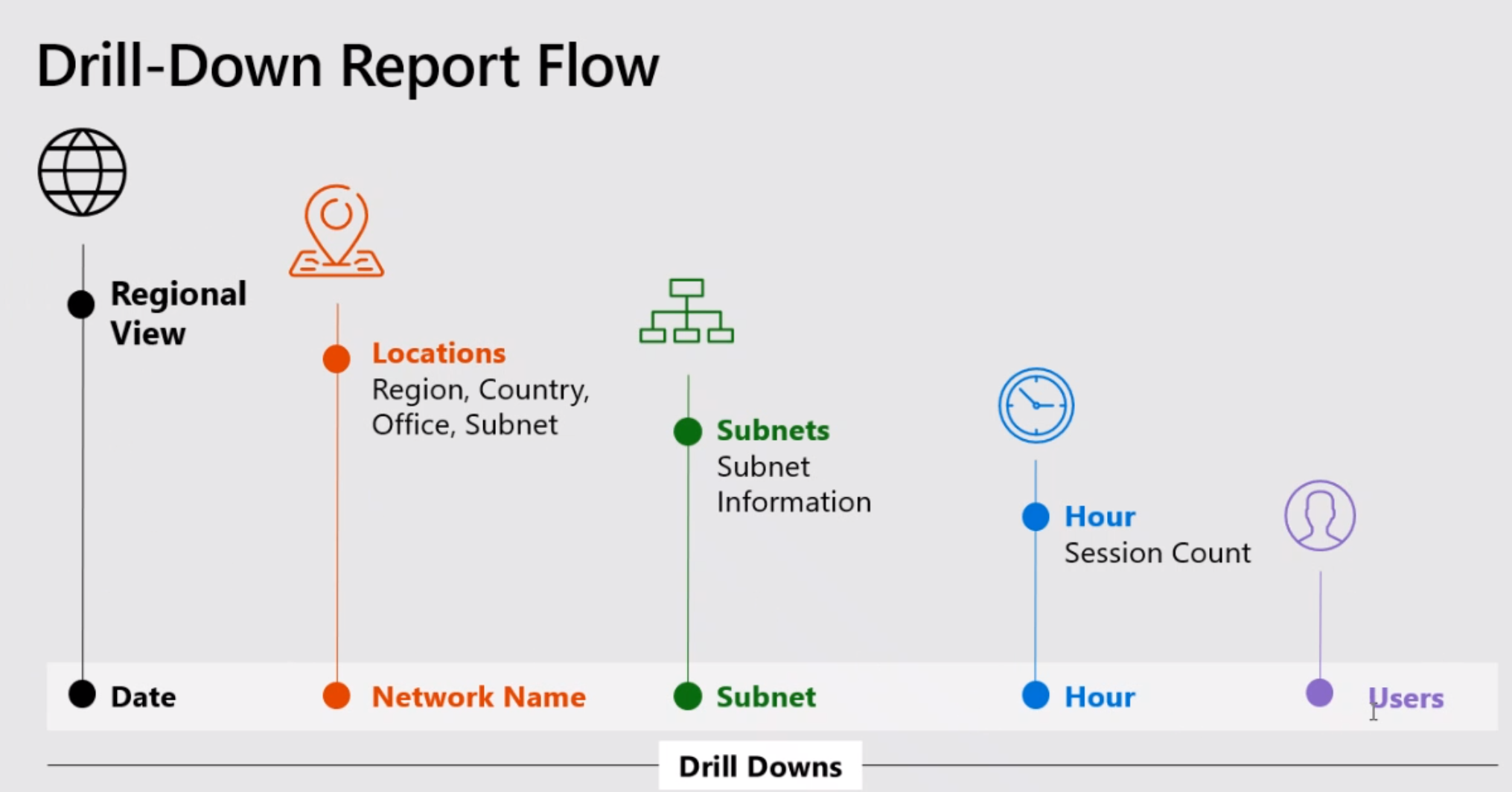
Фильтры с несколькими выборками
В дополнение к функциям детализации CQD также поддерживает указание фильтров с несколькими значениями (фильтры OR).
Чтобы выбрать несколько значений фильтра, начните с добавления нового фильтра в отчет. Выберите + рядом с меткой Фильтры , введите имя измерения, которое вы хотите использовать, и нажмите кнопку Добавить.

Затем выберите Поиск (значок лупы рядом с новым фильтром). Вы увидите текстовое поле и ряд параметров, в том числе Выбрать все и Инвертировать. Введите значение и нажмите кнопку Поиск рядом с этим полем для поиска. Кроме того, оставьте текстовое поле пустым и выберите Поиск , чтобы просмотреть до первых 100 параметров.
/filter/[AllStreams].[Second Tenant Id]\|[YOUR TENANT ID HERE]
Пример.

Фильтры на уровне панели мониторинга
В некоторых отчетах CQD к ним добавляются фильтры на уровне панели мониторинга, что упрощает фильтрацию по общим параметрам. Эти фильтры отображаются вне обычных вкладок отчетов и непосредственно под фильтром "Продукт" и применяются ко всем фильтрам на панели мониторинга.
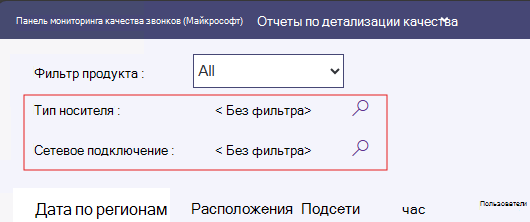
/filter/[AllStreams].[Is Teams]|[TRUE | FALSE]
Фильтры URL-адресов
CQD поддерживает добавление фильтров в URL-адрес. Это упрощает предоставление общего доступа к запросу CQD или создание закладок к нему. В URL-адресе можно определить параметры, такие как месяц тренда, идентификатор клиента или язык. Вы также можете добавить фильтры на уровне продукта или панели мониторинга в URL-адрес. Исключение федеративных данных из отчетов CQD полезно при исправлении управляемых зданий или сетей, в которых федеративные конечные точки могут повлиять на отчеты.
Чтобы добавить фильтр, добавьте следующий код в конец URL-адреса:
/filter/[AllStreams].[Second Tenant Id]\|[YOUR TENANT ID HERE]
Пример.
https://cqd.teams.microsoft.com/cqd/#/1234567/2018-08/filter/[AllStreams].[Second Tenant Id]|[TENANTID]
Чтобы добавить фильтр на уровне панели мониторинга к URL-адресу, этот фильтр должен существовать в CQD как фильтр на уровне продукта или панели мониторинга. Добавьте следующие фильтры в URL-адрес после месяца тренда и перед параметрами URL-адреса:
filter/DATA_MODEL_NAME|VALUE
Например, чтобы применить значение фильтра продуктов Microsoft Teams, добавьте следующее:
filter/[AllStreams].[Is%20Teams]|[True]
Весь URL-адрес будет выглядеть примерно так:
https://cqd.teams.microsoft.com/spd/#/Dashboard/2624085/2018-9/filter/[AllStreams].[Is%20Teams]|[True]
Чтобы применить фильтры URL-адресов со значениями с несколькими выборками, отделяйте каждое значение символом канала ( | ). Например:
filter/[AllStreams].[Media%20Type]|[Video]|[Audio]|[VBSS]
Если указать недопустимое имя или значение, фильтр URL-адресов не будет применен.
Фильтр URL-адресов можно использовать для фильтрации каждого отчета по определенному измерению. Наиболее распространенные фильтры URL-адресов используются для фильтрации отчетов, чтобы исключить телеметрию федеративных участников или сосредоточиться только на Teams или Skype для бизнеса. Исключение федеративных данных из отчетов CQD полезно при исправлении управляемых зданий или сетей, в которых федеративные конечные точки могут повлиять на отчеты.
| Filter. | Описание | Пример фильтра запросов CQD |
|---|---|---|
| Пустые значения отсутствуют | В некоторых фильтрах нет возможности фильтрации по пустым значениям. Чтобы отфильтровать пустые значения вручную, используйте пустое выражение и задайте для фильтра значение Равно или Не равно в зависимости от ваших потребностей. | Имя <> второго здания ^\s*$ |
| Исключение общих подсетей | Без допустимого файла сборки, отделяемого управляемыми от неуправляемых сетей, домашние сети будут включены в отчеты. Эти домашние подсети находятся вне область управления ИТ-службой и могут быть быстро исключены из отчета. Общие подсети, как определено в этой статье: 10.0.0.0, 192.168.1.0 и 192.168.0.0. | Вторая подсеть <> 10.0.0.0 |192.168.0.0 |192.168.1.0 |
| Просмотр только внутри | Используется для фильтрации отчета по управляемому (внутри) или неуправляемого (снаружи). Управляемый шаблон CQD уже предварительно настроен с помощью этих фильтров. | Second Inside Corp = Inside |
Поиск идентификатора клиента
Идентификатор клиента в CQD соответствует идентификатору каталога в Azure. Если вы не знаете свой идентификатор каталога, его можно найти в портал Azure:
Войдите в microsoft портал Azure:https://portal.azure.com
Выберите Microsoft Entra ID.
В разделе Управление выберите Свойства. Идентификатор клиента находится в поле Идентификатор каталога .
Идентификатор клиента также можно найти с помощью PowerShell:
Login-AzureRmAccount
Сравнение данных Teams и Skype для бизнеса CQD
При просмотре данных вы можете увидеть различия в данных между Teams и Skype для бизнеса. Некоторые причины:
- Различия в механизмах обеспечения производительности и надежности:
- Teams имеет автоматическое повторное подключение и быстрый роуминг. Skype для бизнеса нет.
- Teams имеет динамическое управление пропускной способностью. Skype для бизнеса нет.
- Различия в диапазонах IP-адресов между Teams и Skype для бизнеса. Диапазоны IP-адресов Teams являются более новыми, что может вызвать проблемы с подключением в брандмауэре.
Статьи по теме
Улучшение и мониторинг качества звонков для Teams
Настройка панели мониторинга качества звонков (CQD)
Отправка данных о клиенте и сборке
Использование CQD для управления качеством звонков и собраний